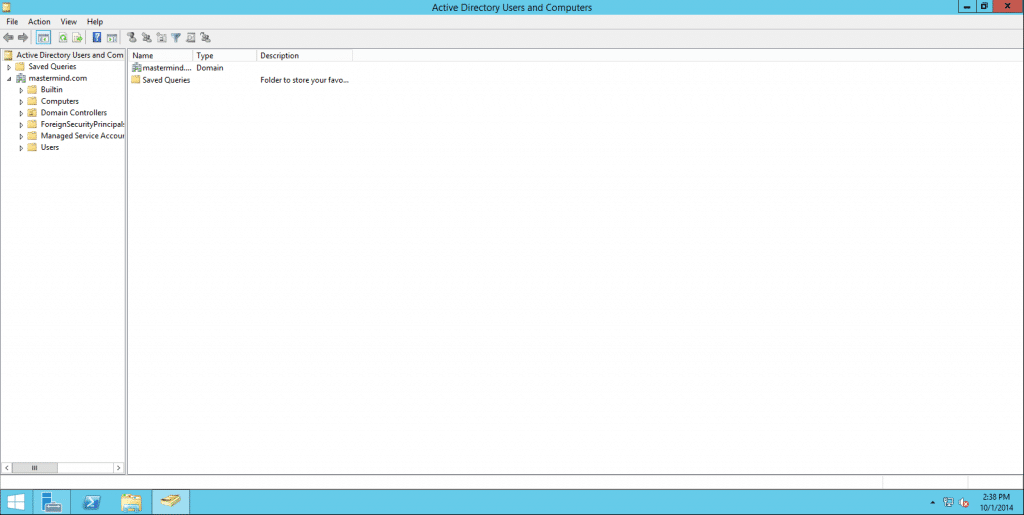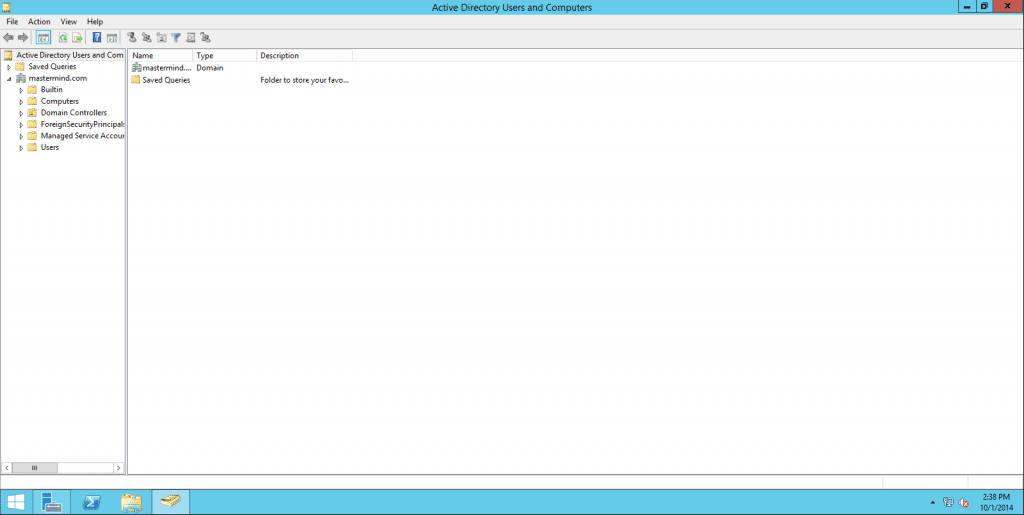I min forrige blogg har Vi installert Windows Server 2012 R2. Nå, i denne bloggen, vil jeg vise deg hvordan du kan installere Active Directory Med Domenekontroller I Windows Server 2012 R2. Vennligst følg de nedenfor nevnte trinnene for å installere AD.
SharePoint 2013 Installasjonsserie:
- Del 1 – Trinnvis Installasjon Av Windows Server 2012 R2
- Del 2 – Trinnvis installasjon Av Active Directory Domain Services I Windows Server 2012 R2
- Del 3 – Trinnvis installasjon Av Microsoft SQL Server 2012 R2 På Windows Server 2012 R2
- Del 4 – Installere Og feilsøke Online/Offline forutsetninger problemer for sharepoint 2013
- Del 5 – trinnvis Installasjon Av Sharepoint 2013 Med Sql Server 2012 På Windows Server 2012 R2
: Hvis du ønsker å se hvordan du installerer SharePoint 2016 så sjekk min trinnvis guide til å installere SharePoint 2016.
Trinn:
1. Åpne Dashbordet I Server Manager, og klikk på Legg til roller og funksjoner koblinger fra høyre sidepanel på skjermen
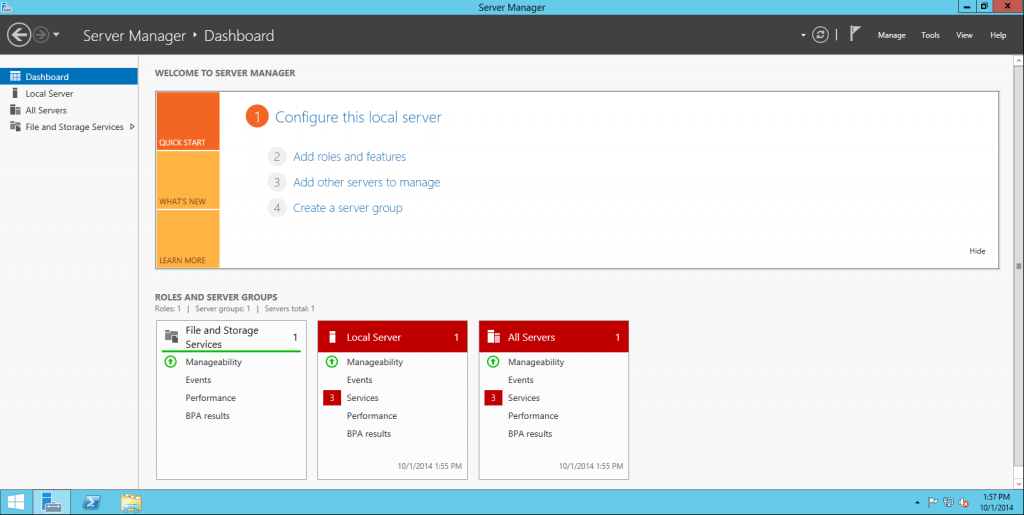
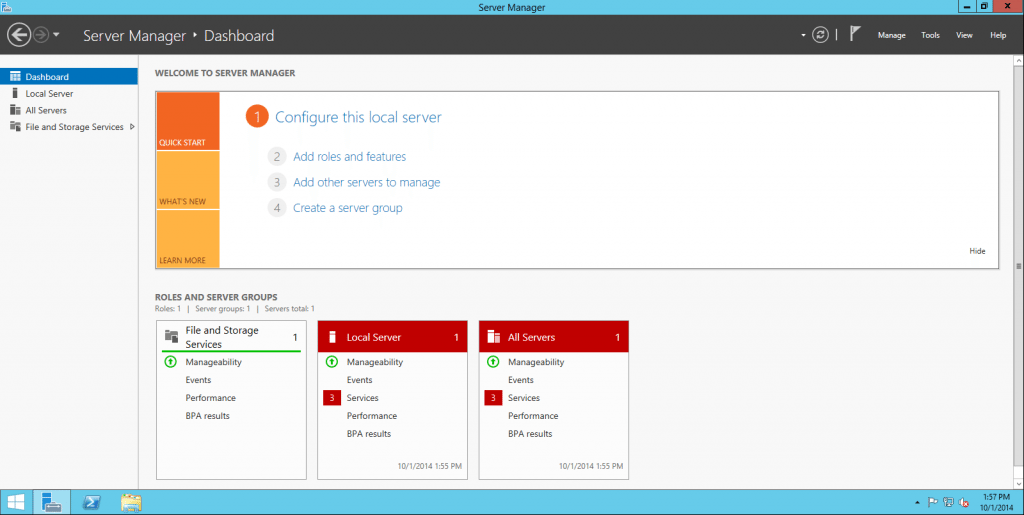
2. Du bør kunne se Veiviseren For Å Legge Til Roller og Funksjoner. Merk Av For Hopp over denne siden Som Standard, og trykk På neste-knappen.
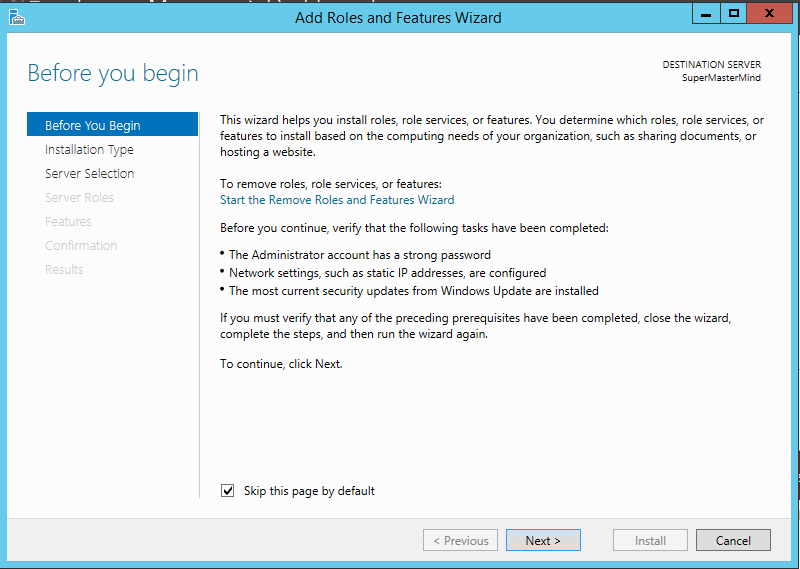
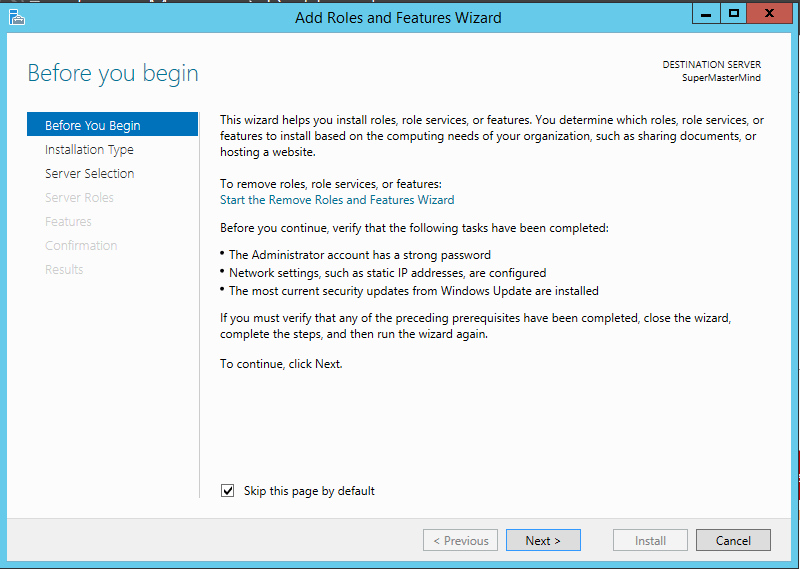
3. Du vil bli bedt om å velge Installasjonen i denne skjermen, Klikk på «Rollebasert Eller funksjonsbasert Installasjon» og trykk Neste knapp
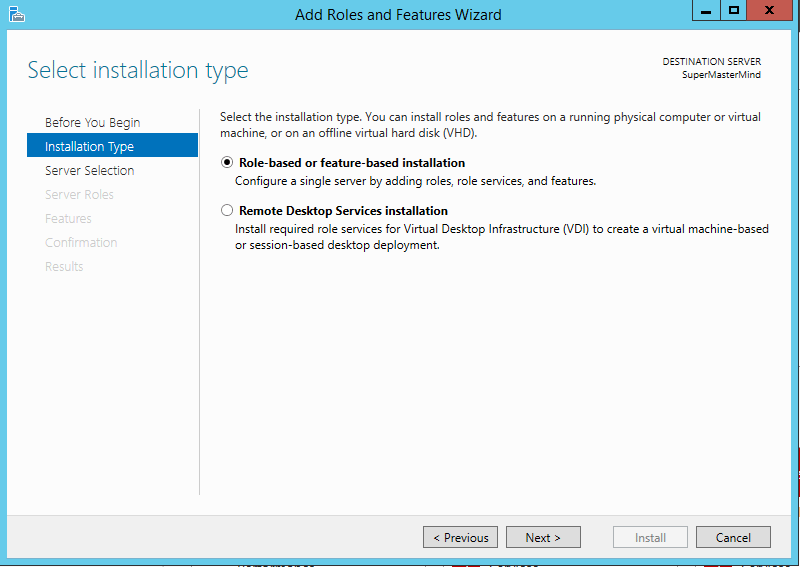
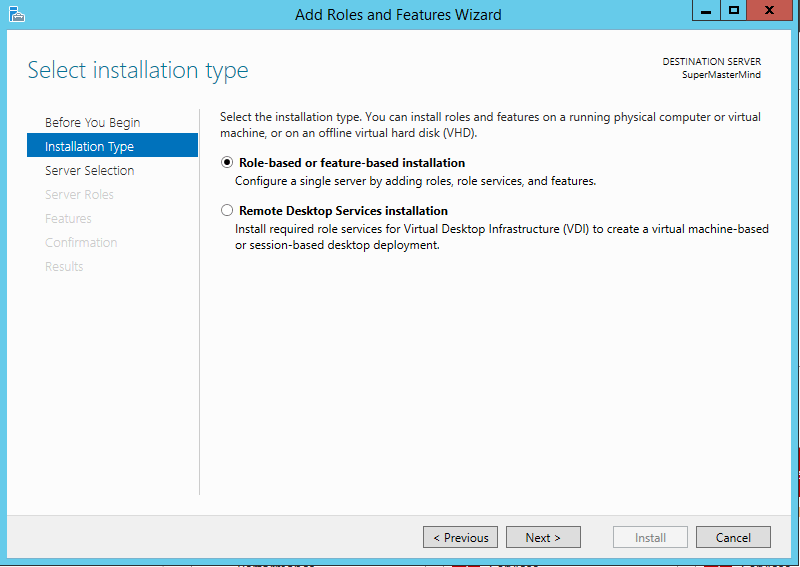
4. I det følgende skjermbildet blir du bedt om å velge en destinasjonsserver fra serverutvalget og trykke På Neste knapp
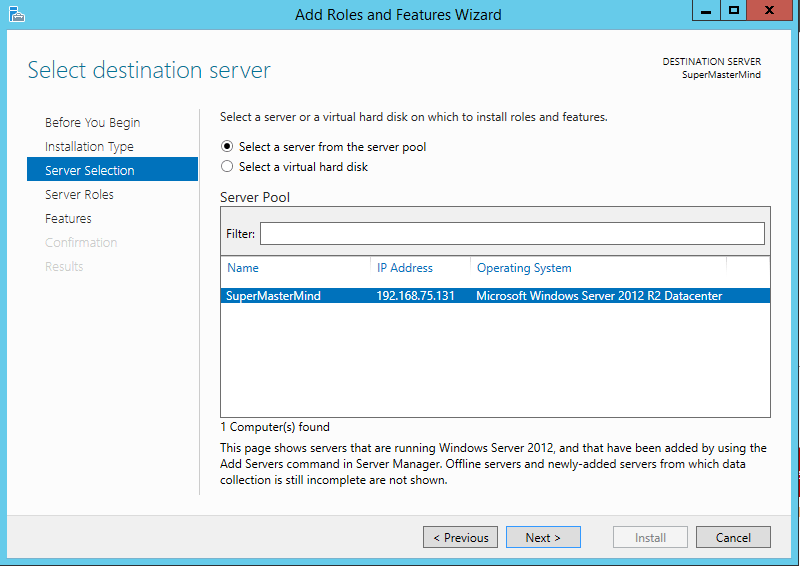
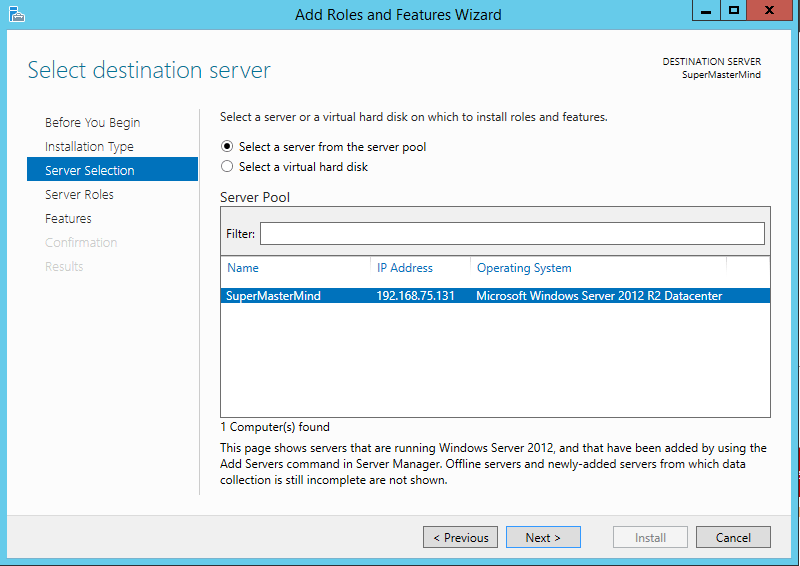
5. Velg Rollen Active Directory Domain Services på Skjermen Velg Server. Når du har valgt rollen, vil du bli forfremmet til å installere forutsetningene. Merk Av For Inkluder administrasjonsverktøy (hvis aktuelt), og trykk På Legg Til Funksjoner-knappen
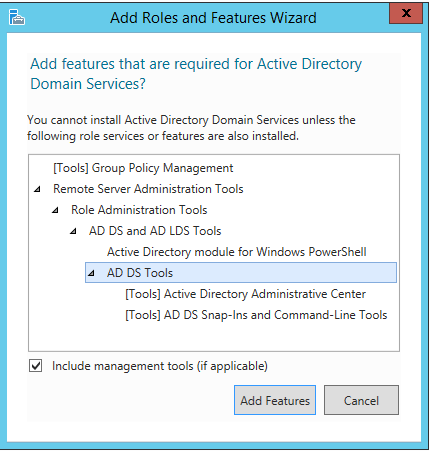
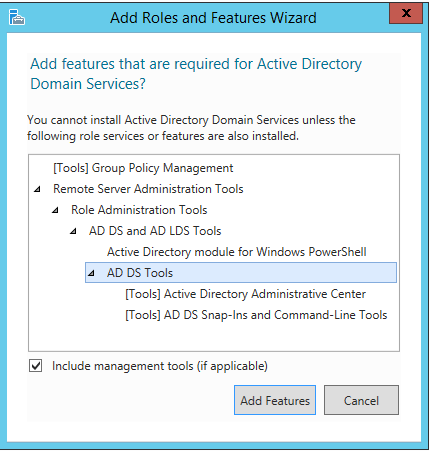
6. Nå har du installert alle forutsetningene For Active Directory. Velg de ekstra Rollene og Funksjonene om nødvendig. Trykk Neste for å fortsette
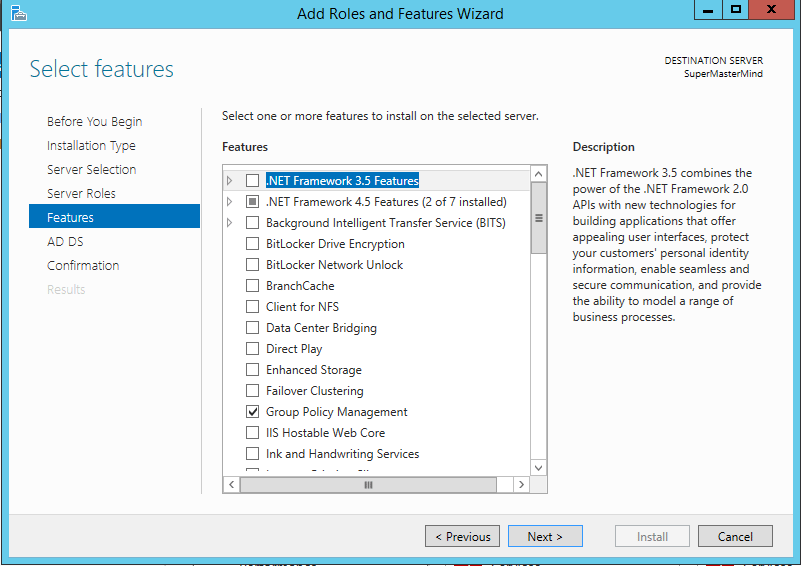
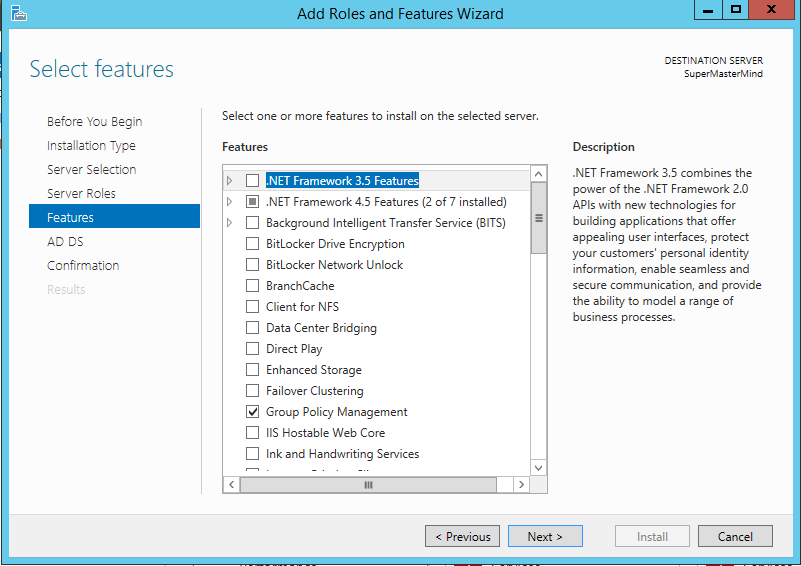
7. Følgende skjermbilde har informasjon om Hvordan Active Directory Domain Services skal installeres. Trykk Neste for å fortsette

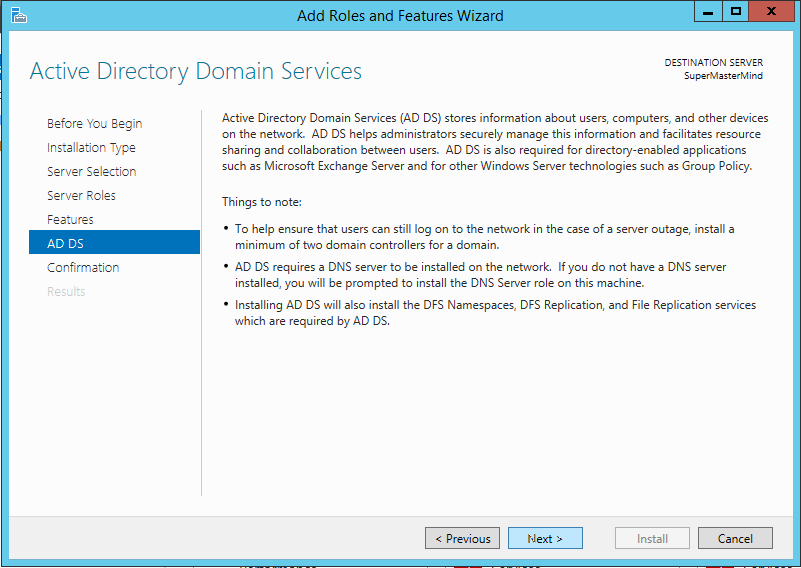
8. Det neste skjermbildet I Veiviseren For Å Legge Til Roller og Funksjoner Er Bekreft Installasjonsvalgskjermbildet. Klikk På Start destinasjonsserveren på nytt automatisk hvis nødvendig. Og Klikk På Installer-knappen.
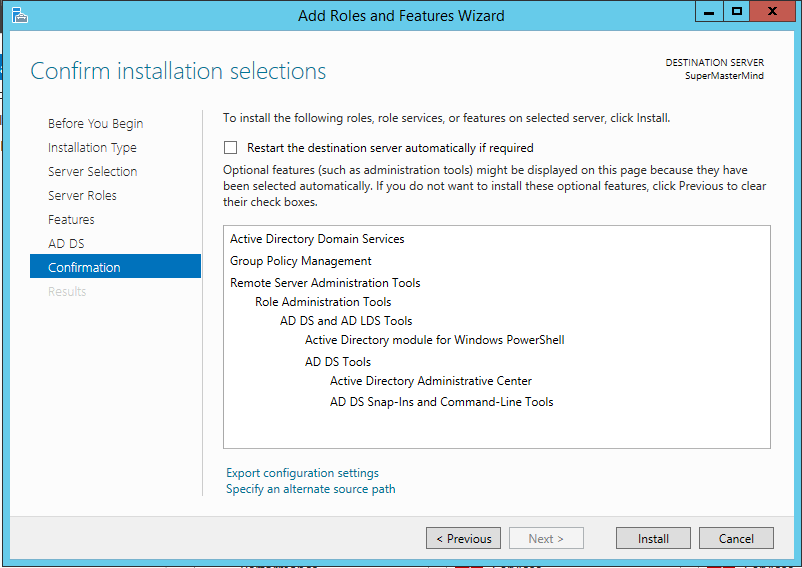
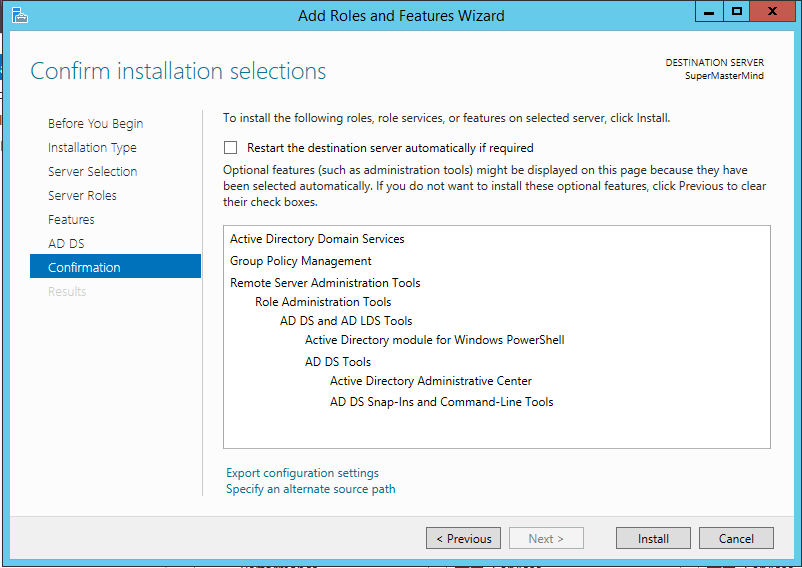
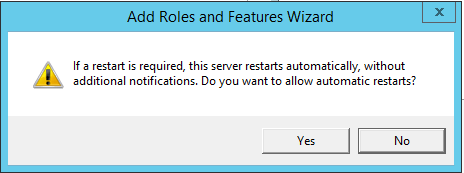
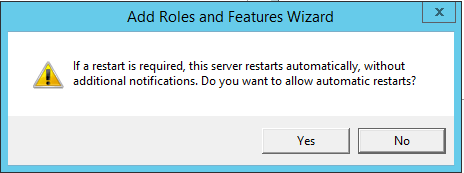
9. Nå Vil Installasjonsprosessen bli startet. Det tar flere minutter å fullføre.
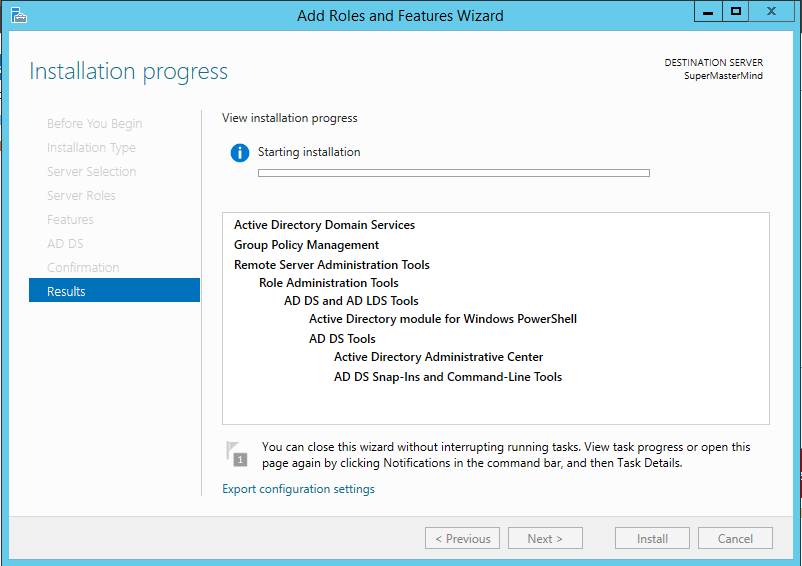
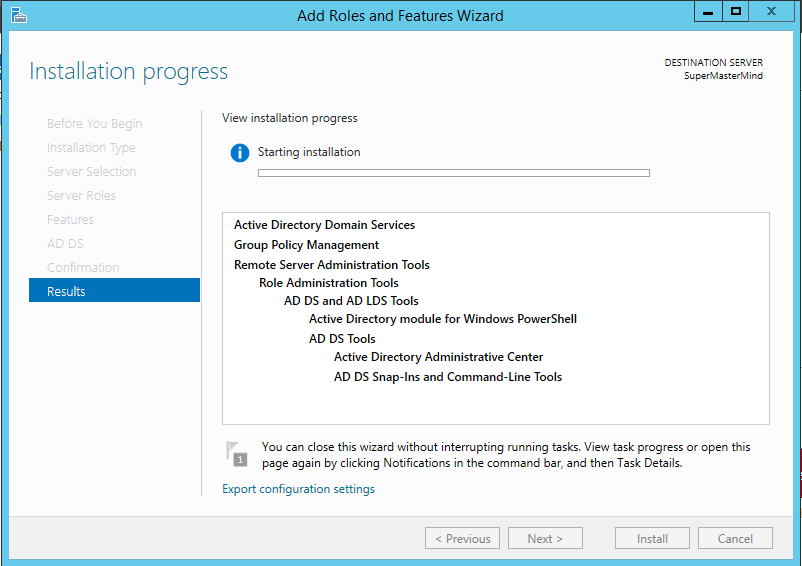
10. En Gang Er Active Directory Domain Service installert. du kan se installasjonsresultatene på skjermen. Klikk På Promoter denne serveren til en domenekontroller til lunsj active Directory Domain Services konfigurert veiviseren.
Merk: ikke lukk skjermen ennå
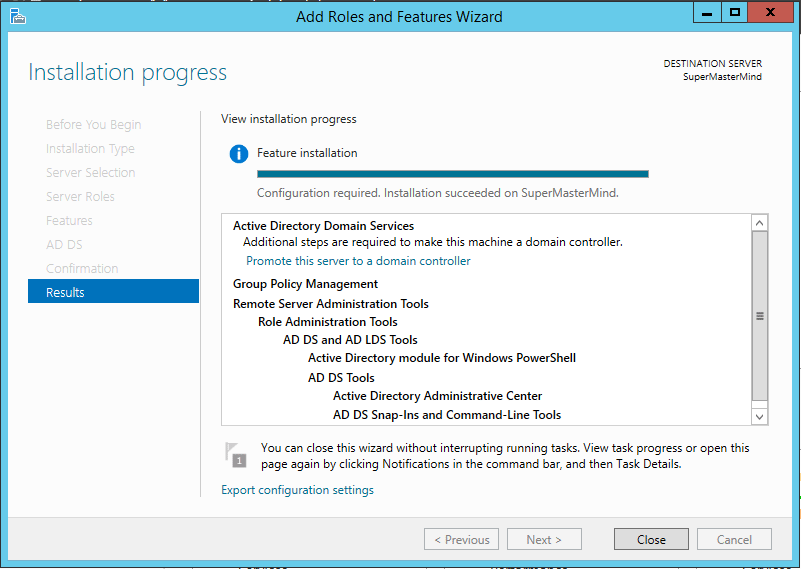
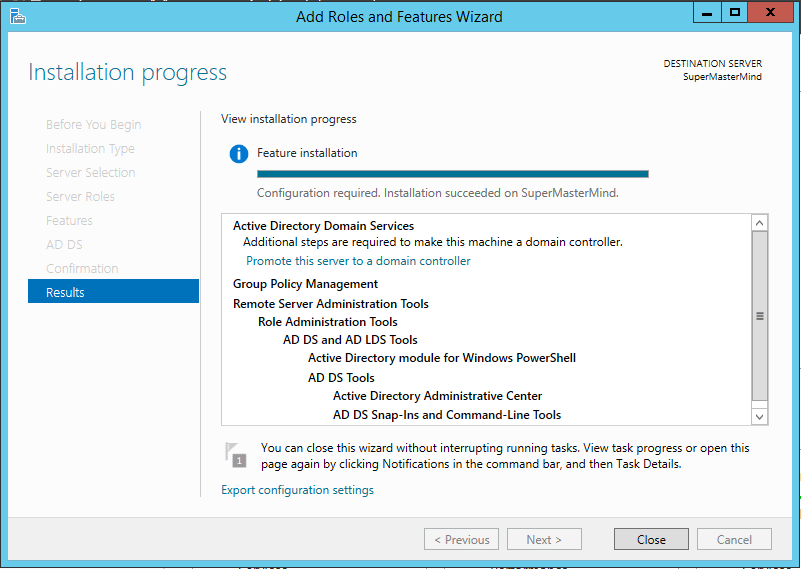
11. Du bør kunne se Distribusjonskonfigurasjonsskjermen. Velg Legg til ny En Skog alternativknappen og gi Root domenenavn i tekstboksen. Trykk Neste for å fortsette
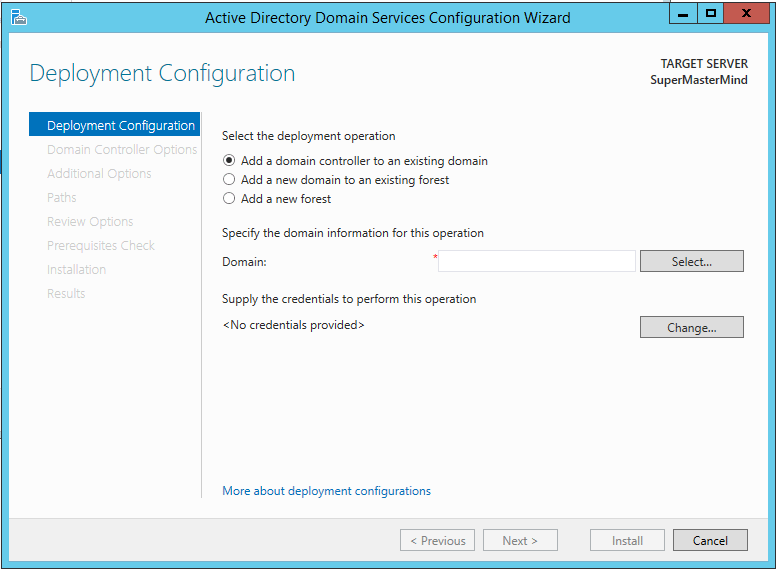
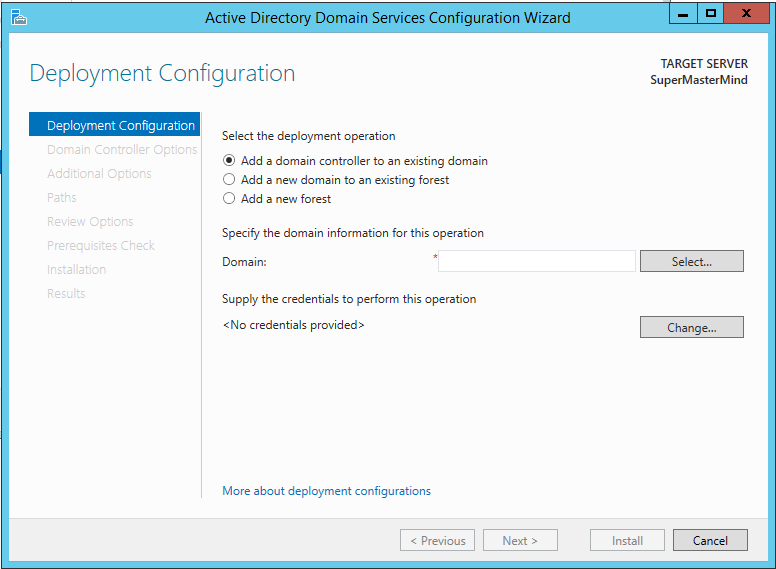
12. Det neste skjermbildet er Skjermbildet For Domenekontrolleralternativer. Skriv Inn Passordet du ønsker i Passord og Bekreft passord felt og Holde andre innstillinger på standard. Trykk Neste for å fortsette
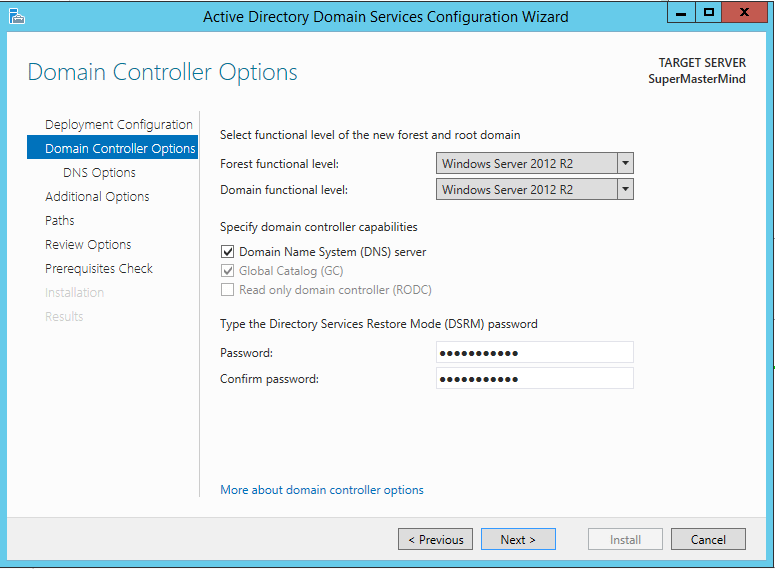
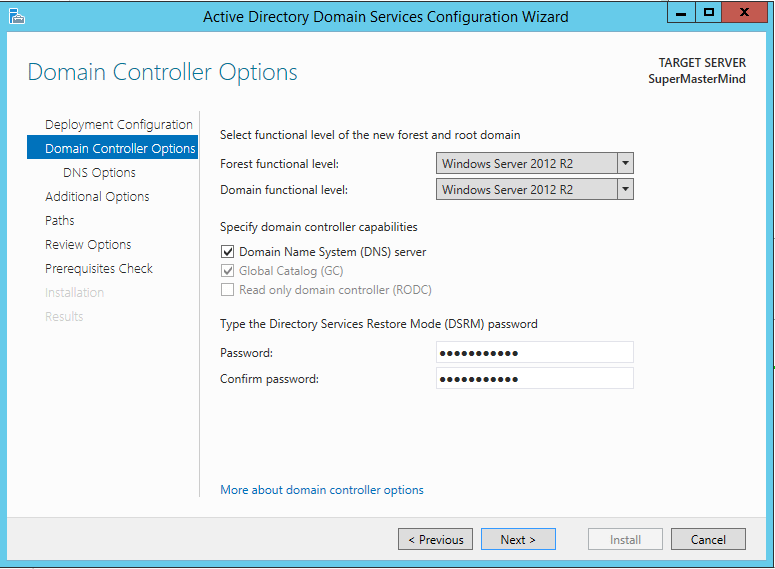
13. Du vil bli bedt med advarsel PÅ DNS Alternativ skjermen I Active Directory Domain Services Configuration Wizard. Her trenger du ikke å gjøre noe. Bare trykk Neste for å fortsette
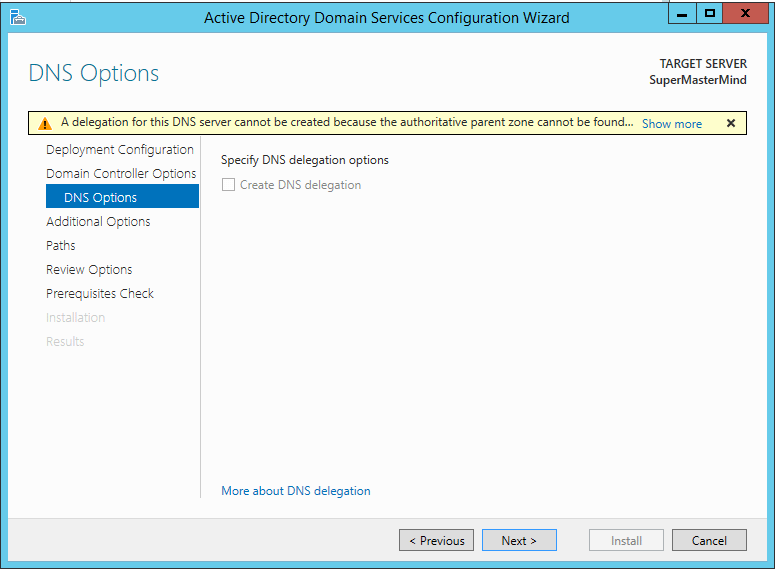
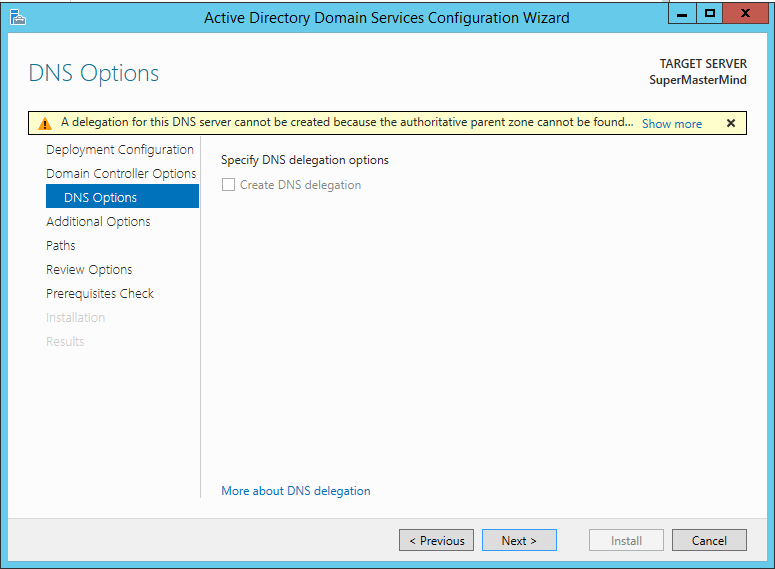
14. I Det Følgende Tilleggsalternativskjermbildet blir du bedt om å bekrefte NetBIOS-domenenavnet ditt.
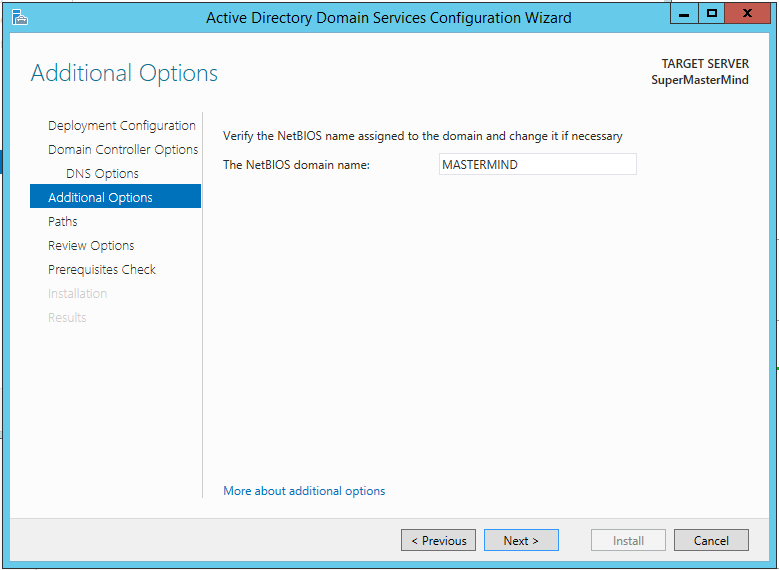
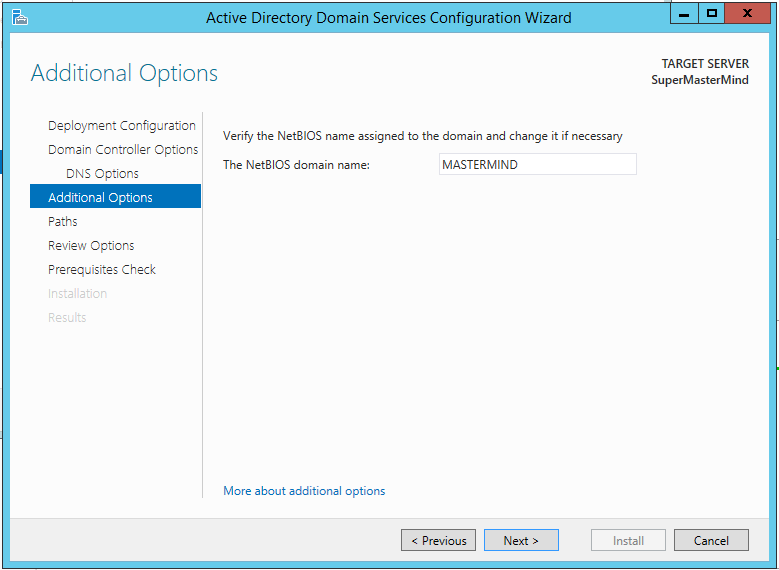
15. På Stier skjermen, kan du la alle innstillingene som er det og trykk Neste for å fortsette
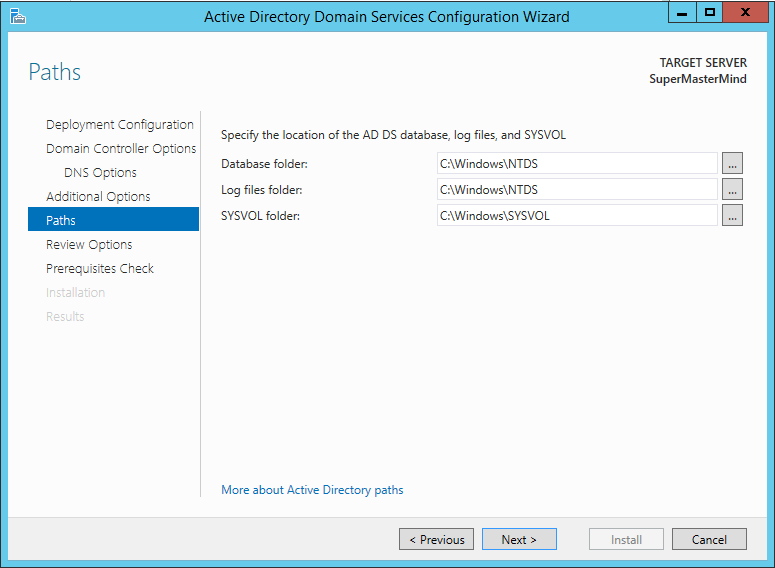
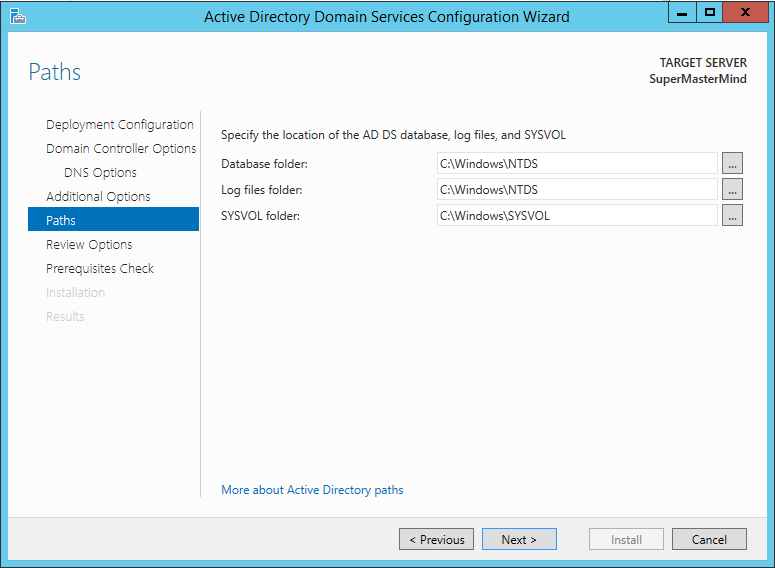
16. Nå, du vil få Gjennomgang Alternativer skjerm som viser veiviseren innstillingene du har valgt. Trykk Neste for Å Fortsette
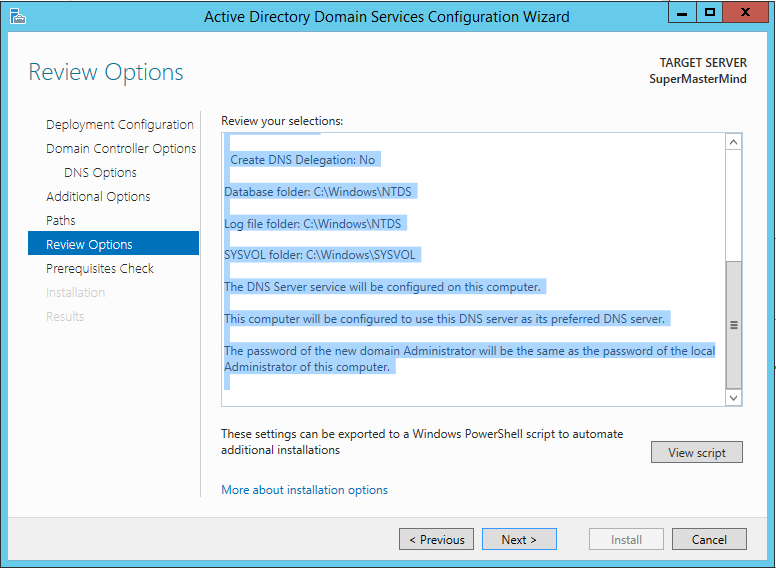
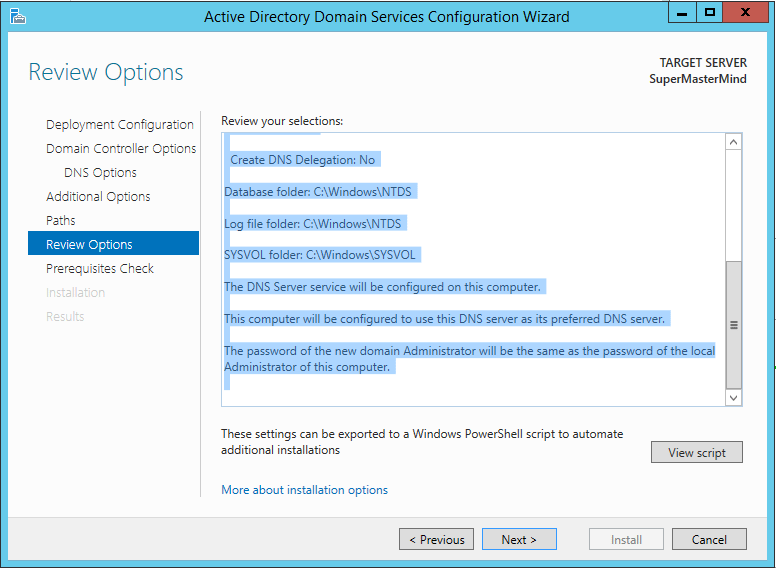
17. Du vil bli landet På Forutsetninger Sjekk skjermen. Dette tar flere minutter å fullføre sjekken. en gang er testen fullført. Trykk På Installer-knappen
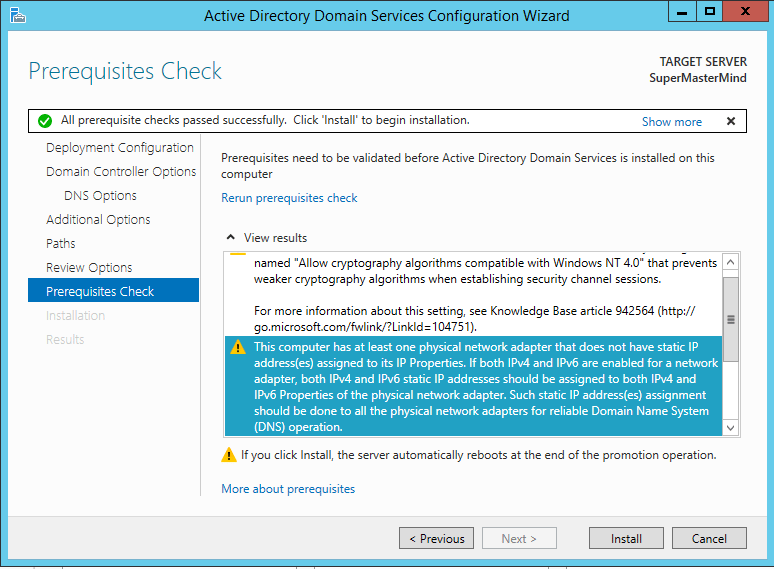
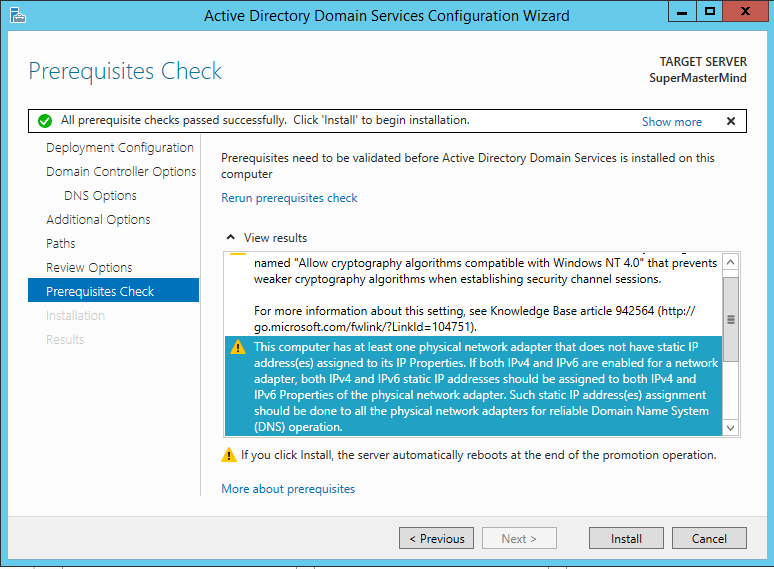
18. Nå er du på siste skjerm I Active Directory Domain Services Configuration Wizard. Denne Installasjonsskjermen viser installasjonsfremdriften. Når Installasjonen er fullført, vil serveren startes på nytt automatisk
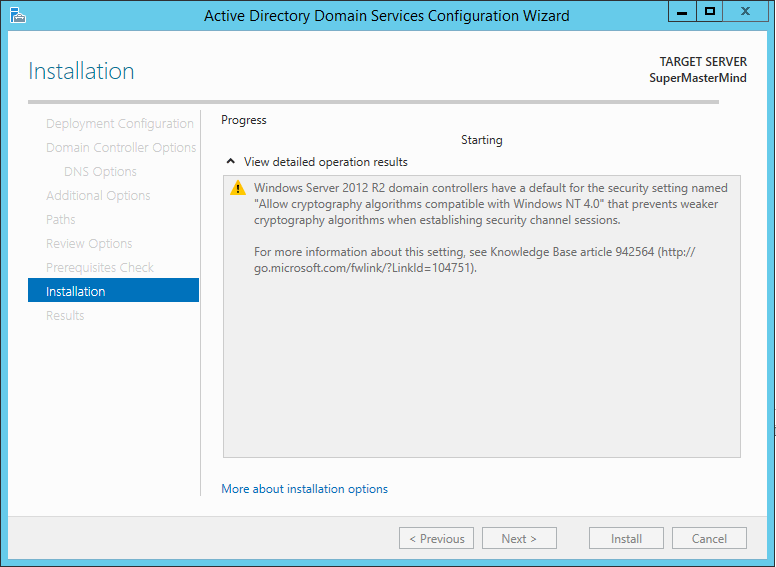
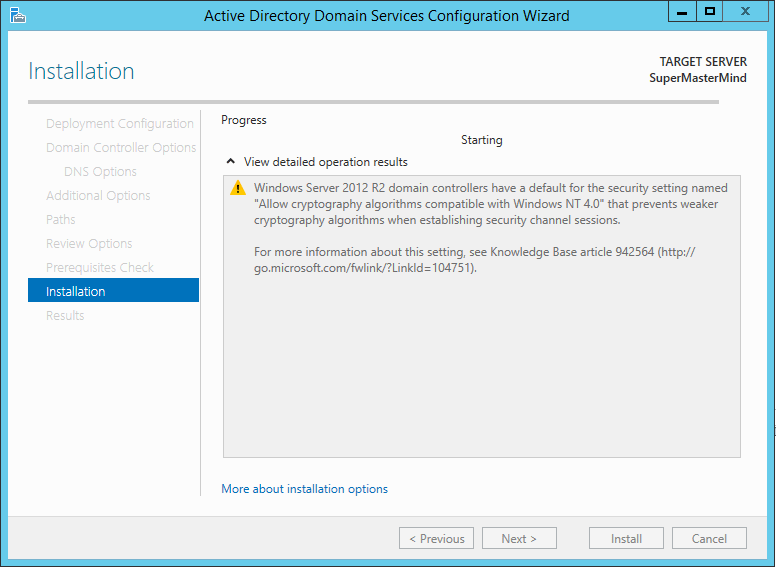
19. Etter, startet systemet på nytt. du bør være i stand til å logge inn med i domene ved Hjelp Av domene legitimasjon ex. Domene \ Brukernavn
20. Nå kan Du bruke Administratorverktøyet For Active directory-Brukere og Datamaskiner til å opprette brukere og grupper